Hledat a nahradit
Hledat a nahradit využiji vždy, když potřebuji upravit nebo naformátovat dlouhé texty. V tomto článku bych se rád zaměřil na nahrazování stylů.
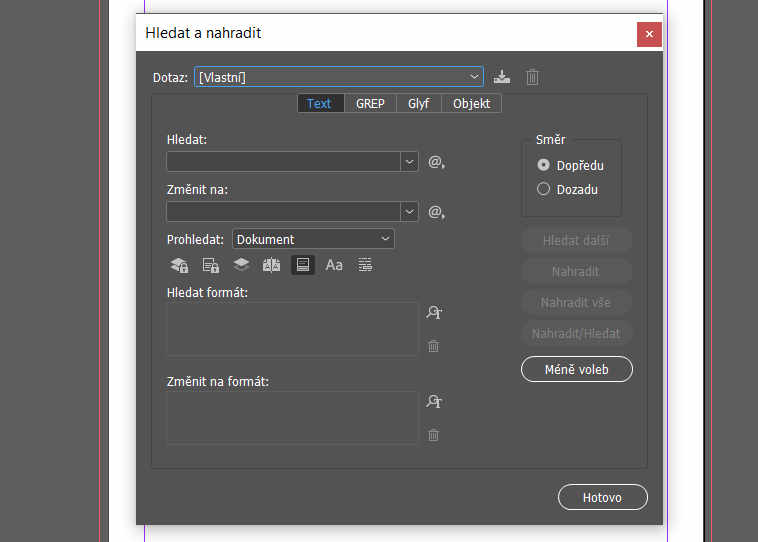
Funkci najít a nahradit si otevřu pomocí CTRL+F. Nebo v Úpravy>Hledat a nahradit
Hledat a nahradit styl
Po importu textu z wordu je užitečné použít nějaký čistící skript nebo podobný postup, který upraví text tak, aby se již nemuseli dále řešit typografické chyby. Obecně se hovoří o find/change by list skriptu, který je vlastně sledem příkazů hledat/nahradit. Jeden jsem našel pro češtinu, ale text se mi po jeho použití rozhodil, takže jsem to zkoušel jinak.
Jako první jsem si chtěl zachovat vyznačování v textu (tučně/kurzíva). Na to mi pomůže vytvoření vhodných znakových stylů. Zavřu si všechny dokumenty a vytvořím si dva znakové styly s názvy: bold a italic. V záložce Základní znakové styly definuji v kolonce Řez písma bold a ve stylu italic dám logicky italic. Tím, že jsem si zavřel všechny dokumenty, tak jsem nastavil tyto dva znakové styly jako výchozí nastavení pro všechny v budoucnu vytvořené dokumenty. Volitelně si mohu ještě předdefinovat styl bold italic.
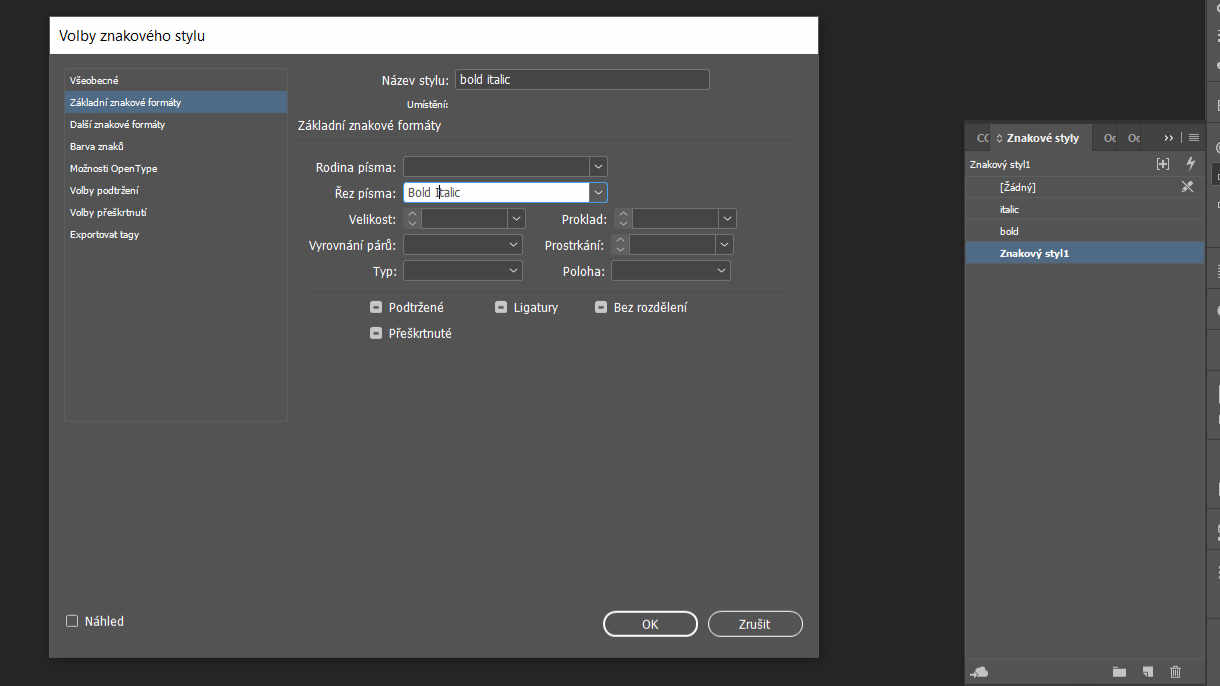
Vytvořil jsem dva znakové styly. Ale napřed jsem zavřel všechny dokumenty, které jsem měl v InDesignu otevřené.
Naimportuji text z wordu. Než ho kompletně přeformátuji, postarám se o to, aby mi zůstalo vyznačování. Otevřu si okno Hledat a nahradit. Kliknu na ikonu lupy u pole s označením Hledat formát: Najít chci všechno co je psáno boldem. V záložce základní znakové formáty dám v kolonce Řez písma volbu bold.
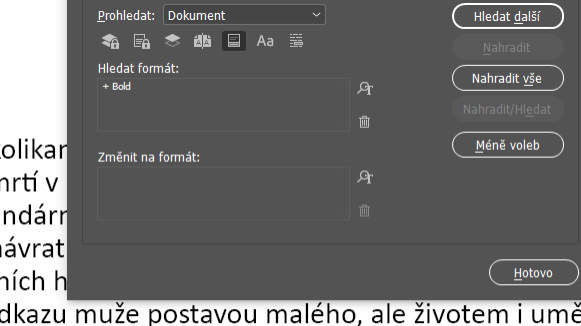
Do hledat formát dám řez písma bold.
Obdobným způsobem zvolím v Změnit na formát znakový styl bold, který jsem si již vytvořil v předchozím kroku.
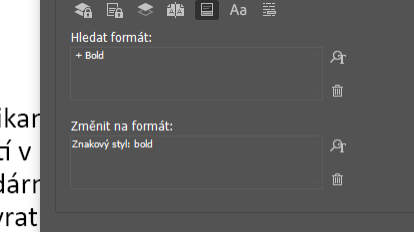
Vyberu styl, kterým se bude nahrazovat.
A teď kliknu na nahradit vše. Pokud jsem udělal všechno správně, dialogové okno mi vypíše kolik nahrazení program udělal a všechny tučné texty budou nyní znakovým stylem bold.
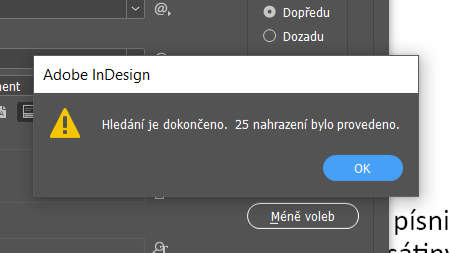
Dialog potvrdí kolikrát InDesign nahradil styl.
Toto hledání lze uložit. Nahoře v kartě hledat a nahradit je kolonka Dotaz a za ní ikona s šipkou na kterou když kliknu, tak se mě InDesign zeptá, jak se má dotaz jmenovat. Napíšu název, kliknu ok a mám uloženo. Dotazy se ukládají jako výchozí pro všechny dokumenty. Stejným způsobem provedu i pro kurzívu a tučnou kurzívu. V textech většinou nechci mít víc druhů vyznačování než dva. Budu se chtít zbavit tučné kurzívy. Takže dotaz hledání změním na Hledat formát: znakový styl bold italic a Změnit na formát: znakový styl bold.
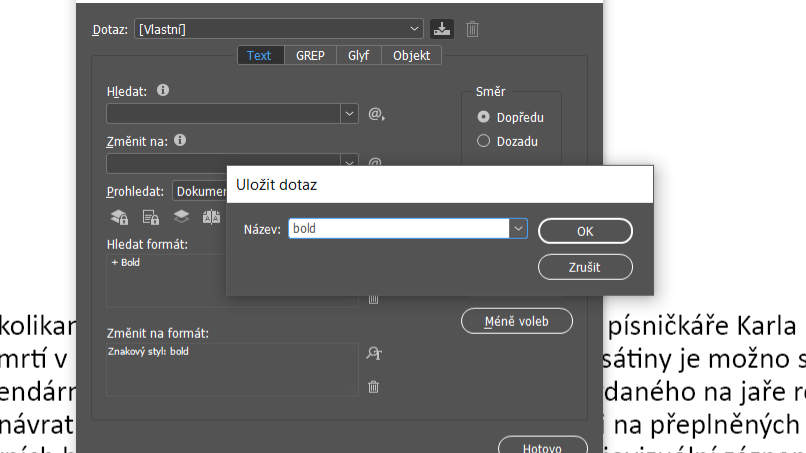
Jednotlivé hledání lze uložit.
Pokud mám podklady dobře připravené mohu tímto způsobem přestylovat celý text. Podívám se jak mám vypadá původní styl (kliknu do textu a podívám se na písmo, řez, velikost a případně barvu, pokud je jiná než černá).
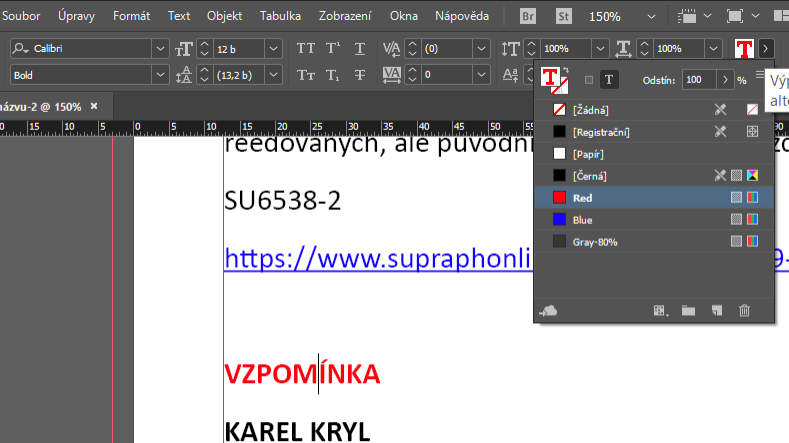
Pomocí najít a nahradit lze přeformátovat celý text.
Nadpisy mají tyto parametry: Calibri, bold, 12 b, barva znaků: Red. Tohle tedy nastavím do Hledat formát. Vytvořím si odstavcový styl pro tento typ nadpisů. Do možnosti Změnit na formát zadám tento styl. Kliknu na Nahradit vše a mám přeformátováno. Pokud někde udělám chybu při zadávání dotazu a text udělá něco jiného než jsem chtěl, pomocí CTRL+Z se vrátím zase do původního stavu před stisknutím Nahradit vše.
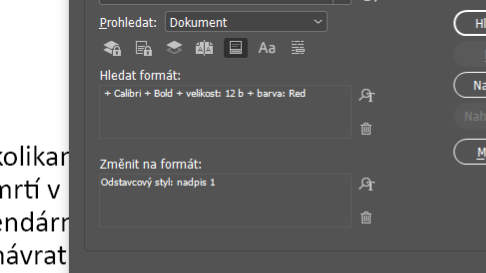
Musím správně zadat parametry dotazu.
Obdobným způsobem lze naformátovat zbytek textu. Problém je, že tu ještě mám dva druhy nadpisů a každý budu chtít v jiném stylu. Oba jsou teďka stejně nastylované, takže si budu muset pomoci regulárním výrazem. První nadpis je psán pouze velkými písmeny, takže budu hledat řetězce, které neobsahují malá písmena. Do pole Najít přijde toto: ^\L\L+\r Do pole Změnit na nepíšu nic. Do hledat formát opět přijde Calibri, bold, 12 a Změnit na formát nastavíme na nový odstavcový styl. Dáme Nahradit vše a je to.
Výraz GREP použitý v odstavci výše: řetězec má na začátku odstavce libovolný znak, krom malého písmena, následuje libovolný počet znaků, ale nesmí se jednat o malé písmeno; až po konec odstavce. Tento výraz najde všechny skoro všechny nadpisy psané velkými písmeny a několik podnadpisů (ty které neobsahují malá písmena). Výraz by šlo ještě více odladit, ale v tomto případě by mi to zabralo více času, než ručně doladit formátování.
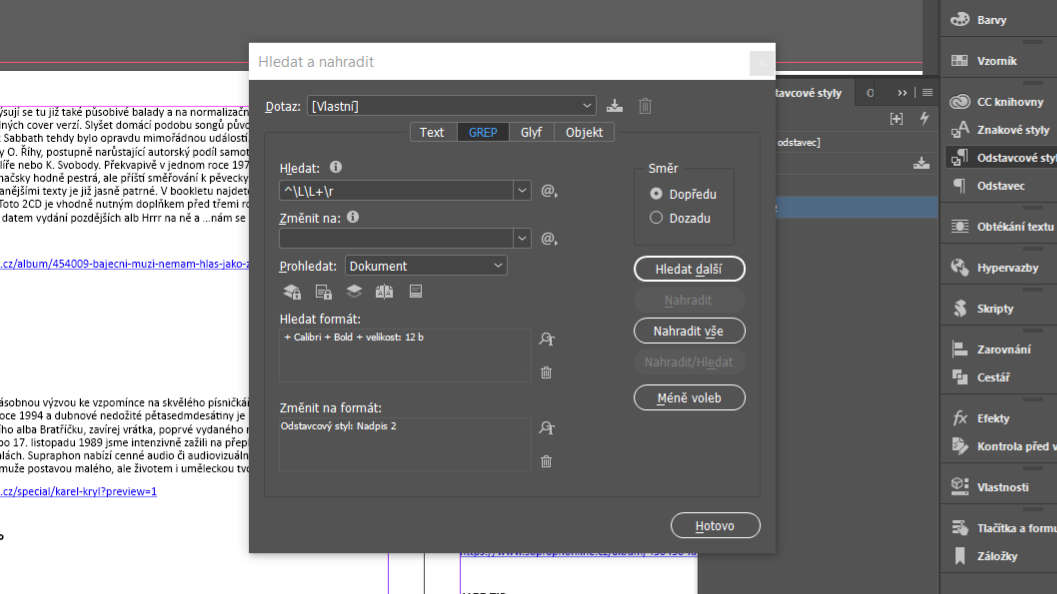
Hledám nadpisy psané velkými písmeny.
Teď chci změnit podnadpisy. Stačí zadat do Hledat formát Calibri, bold, 12 b. a Nahradit za nový styl, který si vytvořím.
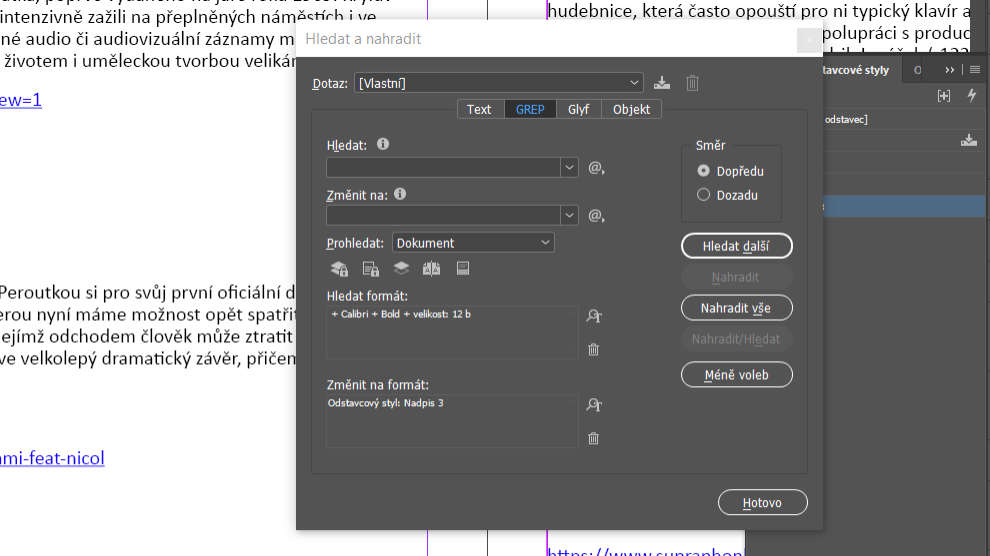
Ještě podnadisy.
Všechno ostatní chci přestylovat na základní odstavec. To provedu snadno. Smažu styl Normal, který je importovaný z wordu a zadám nahradit za styl základní odstavec.
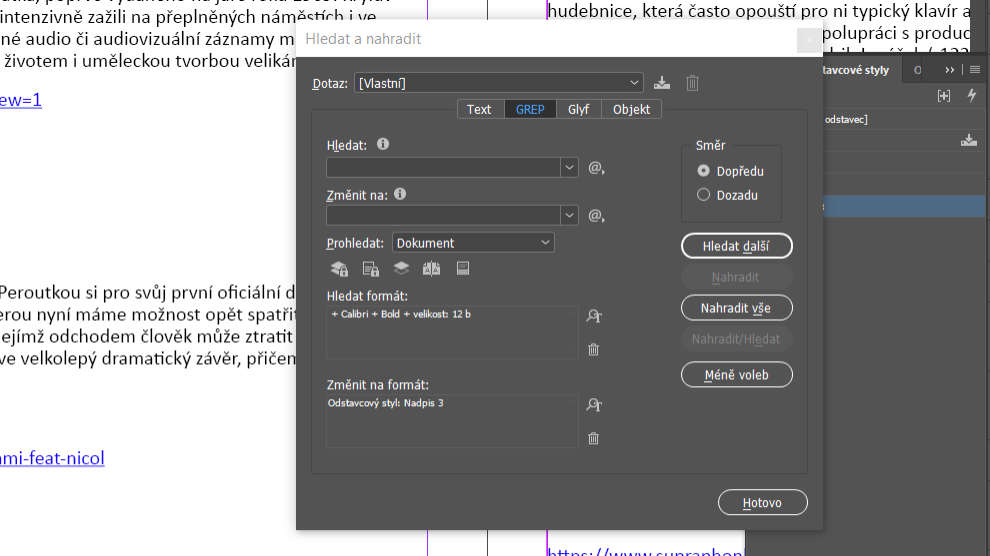
Zbytek textů naformátuji tak, že smažu styl importovaný z wordu a zadám nový styl.